excel 怎么查找备份文件在哪里找
在Excel中查找备份文件的方法有多个,包括自动恢复、手动备份、云端存储等。最常见的方式是通过Excel的自动恢复功能来查找备份文件。自动恢复功能会在Excel崩溃或意外关闭时保存临时文件,这些文件可以在特定的文件夹中找到。接下来,我们将详细介绍如何查找这些备份文件,并探讨其他备份方法。
一、利用自动恢复功能查找备份文件
Excel的自动恢复功能是最常见的备份查找方式。当Excel意外关闭或崩溃时,它会自动保存当前文件的临时副本。以下是如何找到这些文件的步骤:
1.1 自动恢复文件的位置
自动恢复文件通常保存在特定的系统文件夹中。默认情况下,这些文件夹的路径可能因操作系统和Excel版本的不同而有所不同。通常在Windows系统中,自动恢复文件的位置是:
C:Users[用户名]AppDataLocalMicrosoftOfficeUnsavedFiles
在Mac系统中,路径可能是:
/Users/[用户名]/Library/Containers/com.microsoft.Excel/Data/Library/Preferences/AutoRecovery
1.2 查找和恢复自动恢复文件
打开Excel,在开始页面选择“最近使用的文件”。
在底部找到“恢复未保存的工作簿”选项,点击它。
在弹出的窗口中,可以看到未保存的工作簿列表,选择需要的文件并打开。
自动恢复功能是Excel自带的便利工具,能有效减少数据丢失的风险。
二、手动备份文件
除了自动恢复功能,我们还可以通过手动备份来确保数据的安全。手动备份可以更灵活地管理备份文件的位置和时间。
2.1 设置Excel自动备份
Excel提供了自动备份功能,可以设置定时保存工作簿的副本。以下是设置方法:
打开Excel,进入“文件”菜单。
选择“选项”,然后点击“保存”。
在“保存工作簿”部分,勾选“保存自动恢复信息时间间隔”,并设置时间间隔(例如每5分钟)。
勾选“如果我没保存就关闭,请保留上次自动保存的版本”。
2.2 手动保存备份副本
手动保存备份副本是另一种有效的方法。每次对文件进行重大修改之前,都可以手动保存一个副本。
打开Excel文件,选择“文件”菜单。
选择“另存为”,然后选择保存位置。
在文件名中添加备份日期或版本号,例如“工作簿_备份_2023-10-01.xlsx”。
手动备份文件的方法灵活性高,可以根据需要随时进行备份,确保数据安全。
三、利用云端存储备份文件
云端存储是现代数据管理的重要手段之一。利用云端存储服务,我们可以随时随地访问备份文件,并且不受设备限制。
3.1 常见的云端存储服务
常见的云端存储服务包括:
OneDrive:微软自家的云存储服务,与Office 365高度集成。
Google Drive:谷歌的云存储服务,支持多种文件类型的存储和共享。
Dropbox:灵活的云存储服务,支持多种平台。
iCloud:苹果的云存储服务,适用于苹果设备用户。
3.2 将Excel文件保存到云端
打开Excel文件,选择“文件”菜单。
选择“另存为”,然后选择云存储服务(例如OneDrive)。
登录云存储账户,选择保存位置,点击“保存”。
利用云端存储服务,不仅可以随时随地访问文件,还能防止本地设备故障导致的数据丢失。
四、使用第三方备份工具
除了Excel自带的功能和云端存储,我们还可以使用第三方备份工具来实现更高级的备份和恢复功能。这些工具通常提供更多的备份选项和更灵活的恢复方式。
4.1 常见的第三方备份工具
以下是一些常见的第三方备份工具:
Acronis True Image:提供全面的数据备份和恢复功能,支持多种设备和平台。
EaseUS Todo Backup:用户友好的备份工具,支持系统、文件和磁盘的备份。
Carbonite:在线备份服务,提供自动和定时备份选项。
4.2 使用第三方工具备份Excel文件
以EaseUS Todo Backup为例:
下载并安装EaseUS Todo Backup。
打开软件,选择“文件备份”。
选择需要备份的Excel文件或文件夹。
选择备份目标位置,可以是本地磁盘、外部硬盘或云端存储。
设置备份计划和选项,点击“开始备份”。
第三方备份工具通常提供更全面的备份选项,可以满足不同用户的需求。
五、恢复和管理备份文件
拥有备份文件只是第一步,如何有效地恢复和管理这些文件同样重要。我们需要了解如何从不同备份源中恢复文件,以及如何管理多个备份版本。
5.1 从自动恢复文件中恢复
如果Excel意外关闭,可以通过自动恢复功能恢复文件。在启动Excel时,自动恢复窗格会显示未保存的文件列表,选择需要的文件并保存。
5.2 从手动备份中恢复
从手动备份中恢复文件非常简单,只需打开备份文件并另存为新的文件即可。
5.3 从云端存储中恢复
如果使用云端存储备份文件,可以通过云存储服务的应用或网站恢复文件。例如,在OneDrive中,可以在“回收站”或“版本历史记录”中找到之前的版本。
5.4 从第三方备份工具中恢复
以EaseUS Todo Backup为例:
打开EaseUS Todo Backup,选择“恢复”。
选择需要恢复的备份文件或文件夹。
选择恢复目标位置,可以是原始位置或新的位置。
点击“开始恢复”。
恢复和管理备份文件的能力,可以确保在数据丢失或损坏时,能够迅速恢复正常工作。
六、备份策略的制定和执行
为了确保数据的安全,我们需要制定合理的备份策略,并严格执行。备份策略应包括备份频率、备份位置、备份方式等。
6.1 备份频率
备份频率取决于数据的重要性和更新频率。对于经常修改的重要文件,建议每天备份一次。对于不常修改的文件,可以每周或每月备份一次。
6.2 备份位置
备份位置应多样化,避免单一备份位置导致的数据丢失风险。可以选择本地磁盘、外部硬盘、云端存储等多种备份位置。
6.3 备份方式
备份方式可以是自动备份、手动备份或使用第三方工具。自动备份和手动备份相结合,可以确保备份的及时性和灵活性。
制定和执行合理的备份策略,可以最大限度地减少数据丢失的风险,确保数据的安全性。
七、常见备份问题及解决方案
在备份过程中,可能会遇到一些常见问题。了解这些问题及其解决方案,可以提高备份的成功率和效率。
7.1 自动备份失败
自动备份失败可能是由于文件权限、磁盘空间不足等原因。可以检查文件权限,确保有写入权限;检查磁盘空间,确保有足够的空间进行备份。
7.2 手动备份遗漏
手动备份可能会因为疏忽而遗漏。可以设置定时提醒,确保定期进行手动备份;或者使用自动备份工具,减少人为因素导致的备份遗漏。
7.3 云存储同步失败
云存储同步失败可能是由于网络连接问题或存储空间不足。可以检查网络连接,确保网络畅通;检查云存储空间,确保有足够的空间进行同步。
了解和解决常见备份问题,可以确保备份过程的顺利进行,提高数据安全性。
八、总结
在Excel中查找备份文件的方法多种多样,包括自动恢复、手动备份、云端存储和第三方备份工具。通过合理利用这些方法,可以有效地保护数据,减少数据丢失的风险。同时,制定和执行合理的备份策略,了解和解决常见备份问题,可以进一步提高数据的安全性和备份的效率。备份文件是确保数据安全的重要手段,每个人都应重视并执行有效的备份策略。
相关问答FAQs:
1. 如何在Excel中查找备份文件?
问题: 我在Excel中保存了一个备份文件,但是我找不到它在哪里。如何在Excel中查找备份文件的位置?
回答: 在Excel中查找备份文件的位置很简单。你可以尝试以下步骤:
首先,打开Excel,并进入“文件”选项卡。
其次,点击“打开”选项,选择“最近使用的文档”。
然后,Excel会显示最近打开的文件列表,包括备份文件。你可以在这个列表中找到你的备份文件,点击它即可打开。
2. 如何在计算机中查找Excel备份文件?
问题: 我在计算机上保存了一个Excel备份文件,但是我不记得它的具体位置了。有什么方法可以帮助我找到它吗?
回答: 如果你在计算机上保存了Excel备份文件,但不记得具体位置,可以尝试以下方法来找到它:
首先,点击计算机桌面左下角的搜索图标,然后在搜索栏中输入备份文件的名称或关键词。
其次,点击搜索按钮或按下Enter键,计算机会开始搜索文件。
然后,等待搜索结果出现。如果有与你输入的关键词匹配的备份文件,它们将显示在搜索结果中。
最后,点击相应的备份文件,即可打开它。
3. 如何在云存储中查找Excel备份文件?
问题: 我把Excel备份文件保存在云存储中,但是我不知道它具体在哪个文件夹里。如何在云存储中查找Excel备份文件?
回答: 如果你在云存储中保存了Excel备份文件,但不知道具体位置,可以尝试以下方法来查找:
首先,打开你使用的云存储平台(如Google Drive、OneDrive等)的网页或应用。
其次,使用你的账号登录云存储平台。
然后,浏览你的云存储文件夹,尝试找到包含备份文件的文件夹。你可以使用搜索功能,输入备份文件的名称或关键词,以缩小搜索范围。
最后,找到备份文件后,点击它即可打开。如果你仍然无法找到备份文件,可能需要检查你的云存储设置或联系云存储平台的技术支持。
原创文章,作者:Edit1,如若转载,请注明出处:https://docs.pingcode.com/baike/4204596